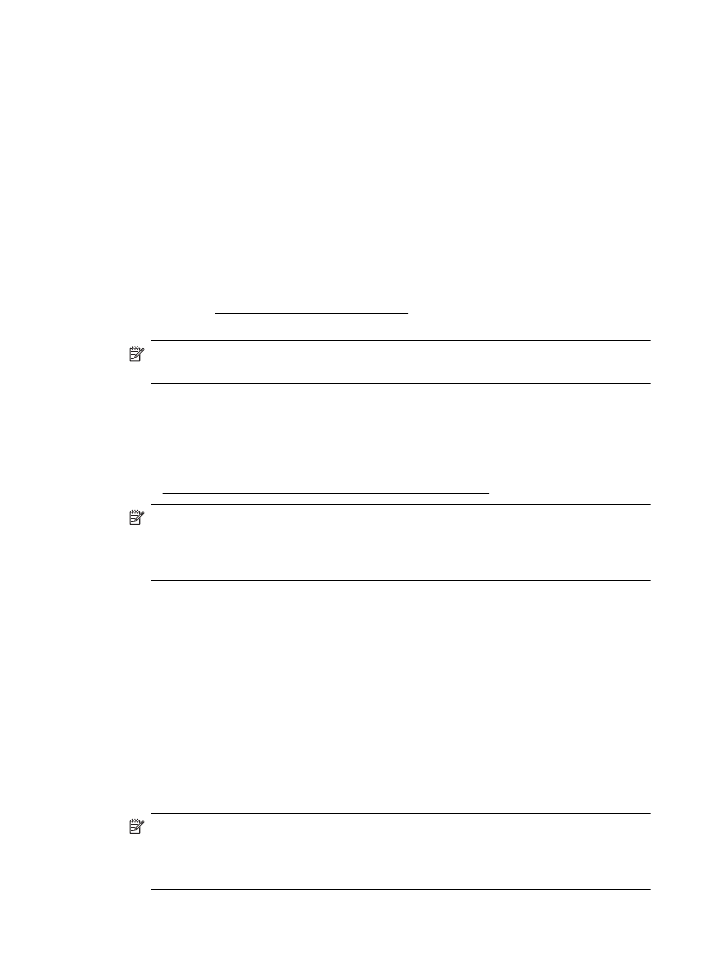
De geïntegreerde webserver kan niet worden geopend
Controleer de instellingen van het netwerk
•
Controleer of u niet een telefoonsnoer of een cross-overkabel hebt gebruikt om
de printer aan te sluiten op het netwerk.
•
Controleer of de netwerkkabel goed is verbonden met de printer.
•
Controleer of de hub, switch of router van het netwerk is ingeschakeld en goed
functioneert.
Controleer de computer
Controleer of de computer die u gebruikt is aangesloten op het netwerk.
Opmerking Om de EWS te gebruiken, moet de printer zijn aangesloten op een
netwerk met een Ethernet- of een draadloze verbinding. U kunt de geïntegreerde
webserver niet gebruiken als de printer is aangesloten op een computer met een
USB-kabel.
Problemen met het printerbeheer oplossen
65
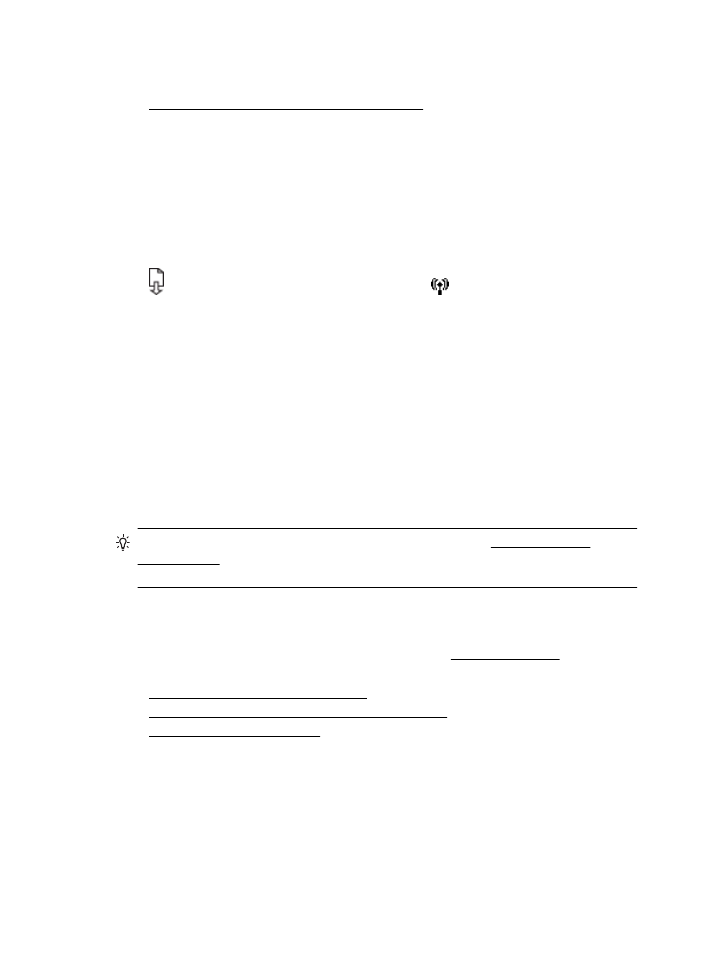
Controleer de webbrowser
•
Controleer of de webbrowser voldoet aan de minimale systeemvereisten. Zie
Specificaties van de geïntegreerde webserver voor meer informatie.
•
Als uw webbrowser proxy-instellingen gebruikt om verbinding te maken met het
internet, probeer deze instellingen dan uit te schakelen. Zie de documentatie bij
uw webbrowser voor meer informatie.
•
Controleer of JavaScript en cookies zijn ingeschakeld in uw webbrowser. Zie de
documentatie bij uw webbrowser voor meer informatie.
Controleer het IP-adres van de printer
•
Als u het IP-adres van de printer wilt controleren, kunt u het IP-adres verkrijgen
door een netwerkconfiguratiepagina af te drukken. Druk langdurig op de knop
(Hernemen) en druk vervolgens op de knop
(Draadloos) om de
netwerkconfiguratiepagina af te drukken.
•
Ping de printer met het IP-adres via de opdrachtprompt (Windows) of vanuit het
netwerkhulpprogramma (Mac OS X). (Netwerkhulpprograma bevindt zich in de
map Hulpprogramma's in de map Toepassingen op het hoogste niveau van de
harde schijf.)
Als het IP-adres bijvoorbeeld 123.123.123.123 is, typt u bij de opdrachtprompt
(Windows):
C:\Ping 123.123.123.123
Of:
Klik in het Netwerkhulpprogramma (Mac OS X) op het tabblad Ping, typ
123.123.123.123 in het vak en klik vervolgens op Ping.
Als er een antwoord verschijnt, is het IP-adres juist. Als er een time out-antwoord
verschijnt, is het IP-adres onjuist.
Tip Ga naar de HP-website voor online ondersteuning op www.hp.com/go/
customercare voor informatie en hulpmiddelen waarmee u veelvoorkomende
printerproblemen kunt verhelpen.